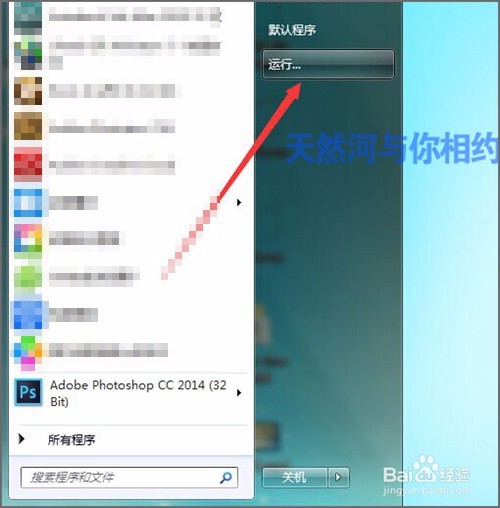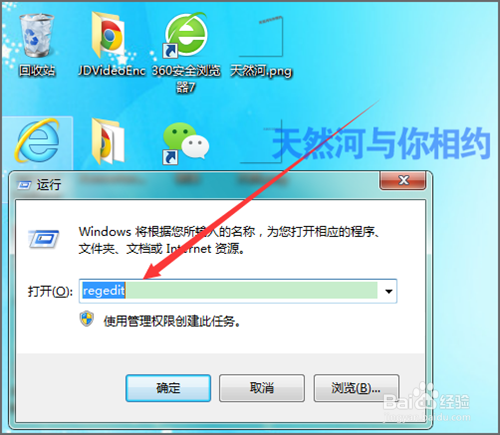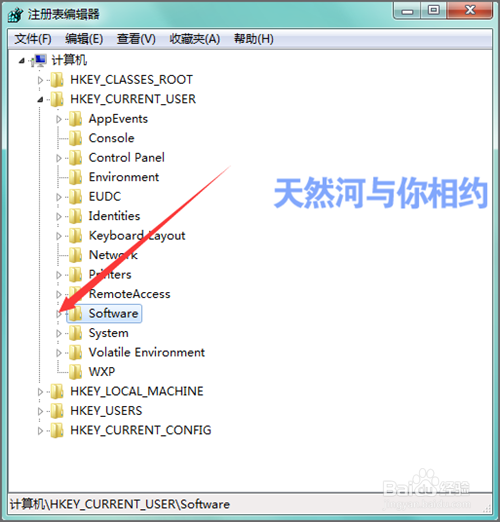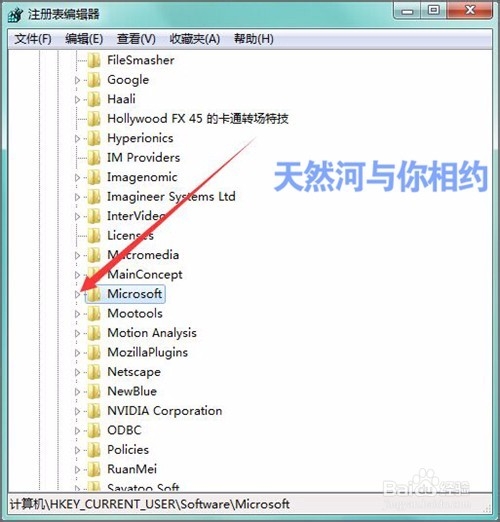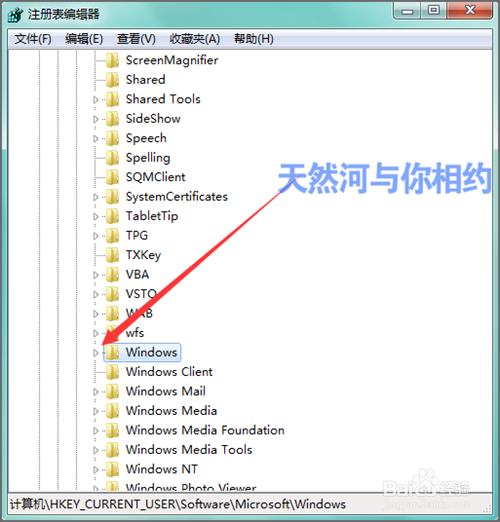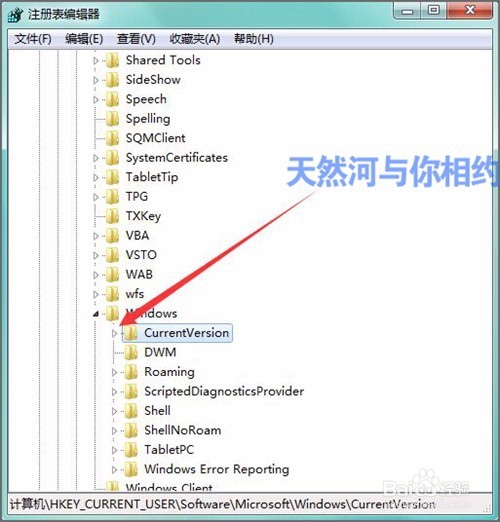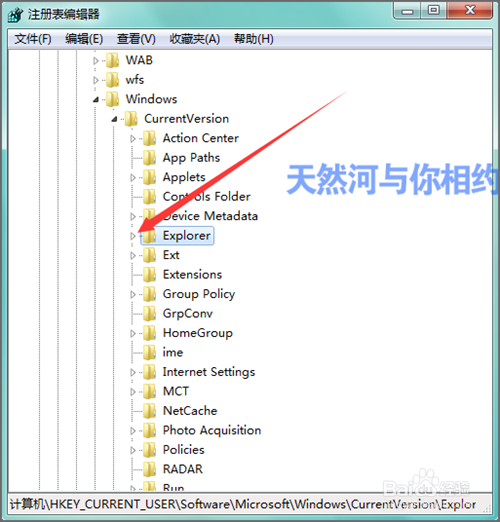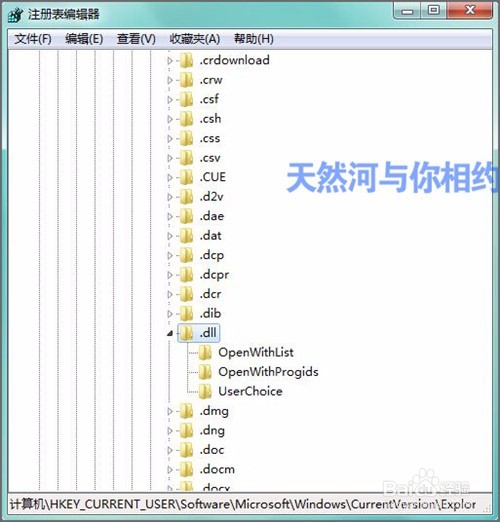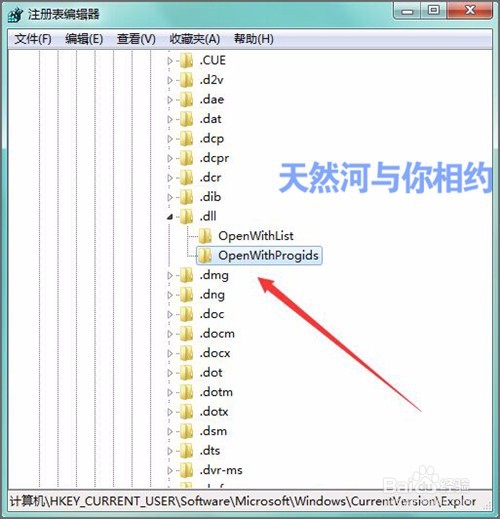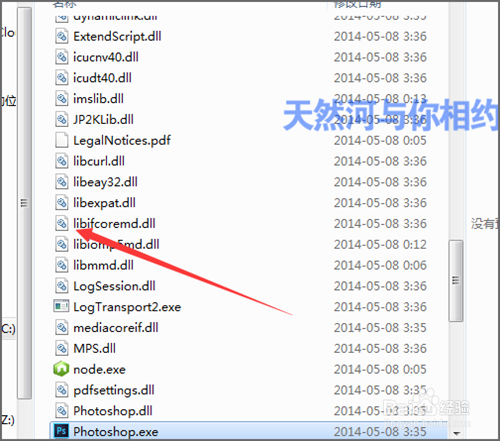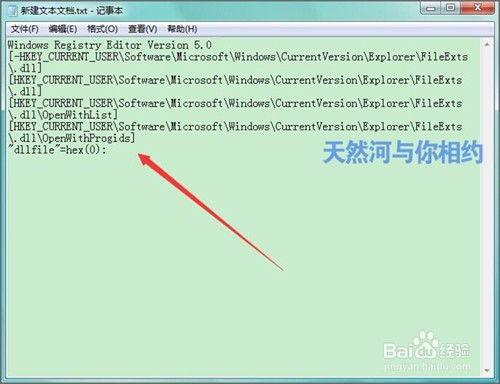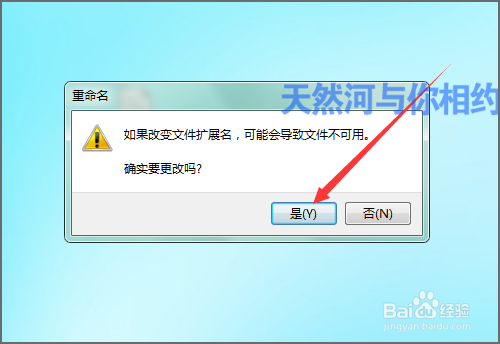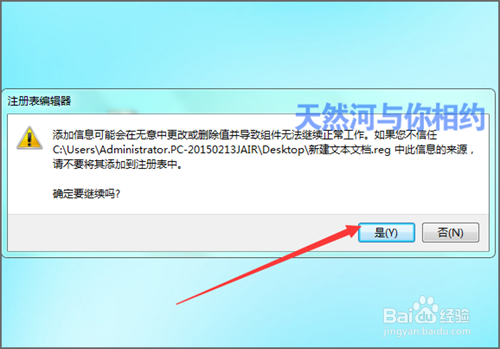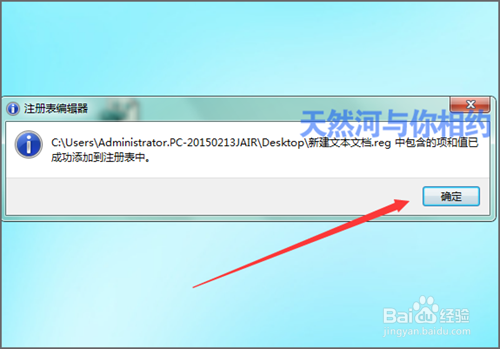如何把dll的打开方式ps还原为系统默认
1、在打开dll的文件类型打开方式后,如果是选择的是ps的打开方式,当然也会出现其它的龅歧仲半打开方式。如果我们不想让它以这种方式进行打开,就需要在缨祢继泐任务栏中的开始菜单中点击一下,在出现的列表中选择运行。需要把它在注册表中进行一个操作。
2、然后在运行的界面中输入regedit,我们需要在注册表中把它们进行一个更改。输入之后点击确定。
3、在打开的注册表编辑器中,我们在它的计箕机列表中找到一个HKEY_CURRENT_USER的列表。然后点击一下它前面的三角形。
4、点击之后,在它弹出的注册列表中,我们还要找到Software。然后再点击它前面的打开列表的三角符号。
5、点击打开Software的列表后,在列表中找到Microsoft,并点击打开它前面的三角符号。
6、然后在打开的列表中,我们找到Windows。接着也点击打开它前面的三角符号。
7、在它的列表中我们可以看到这里有一个CurrentVersion的项。同样点击它前面的小三角符号。
8、然后在打开的CurrentVersion的列表中找到Explorer。并点击它前面的三角符号。
9、在打开它的列表后,找到FileExts。同样的需要点击打开它前面的小三角符号。
10、然后在它打开的列表中,我们通过滑动鼠标在它的列表中找到一个.dll的项。
11、我们在.dll的前面点击一下它前面小三角,在它打开的列表中我们可以看到这里有三个选择。如果我们想要把.dll的打开方式恢复到它默认的打开方式的话,我们就需要在UserChoice的上点击一下,然后选择删除。当然这一种方法也是最快速的。
12、我们选择删除之后,需要进行一下重启电脑,这样录你再次打工电脑进行查看它的dll文件时,它上面就不会出现ps的打开方式的标志。
13、当然除了上面的一种方法之外,还有一种比较复杂一点的方法,有兴趣的朋友也不防可以试一下,它们所做出来的效果是一样的,都可以把dll的文件类型恢复到系统默认的方式。我们在桌面上新建一个文本文档。
14、打开自己新建的记事本,然后在记事本中写上掳姗浚瑙Window Registry Editor Version 5.0 然后在它上面的一行输入dll文件的所在注册表位置[-HKEY_C炽扃仄呦URRENT_USER\Software\Microsoft\Windows\CurrentVersion\Explorer\FileExts\.dll][HKEY_CURRENT_USER\Software\Microsoft\Windows\CurrentVersion\Explorer\FileExts\.dll][HKEY_CURRENT_USER\Software\Microsoft\Windows\CurrentVersion\Explorer\FileExts\.dll\OpenWithList][HKEY_CURRENT_USER\Software\Microsoft\Windows\CurrentVersion\Explorer\FileExts\.dll\OpenWithProgids]"dllfile"=hex(0):
15、当我们把这些数值输入之后,记得点击记事本中的文件,然后在它的列表中点击保存。然后把这个记事本关闭。
16、在桌面上,我们需要把写好的记事本的扩展名进行一个更改。这里把它后面的tex的扩展名改为reg。当改好之后,它会弹出一个重命名的提示框,如果改变文件的扩展名,可能会导致文件不可用。我们点击是。
17、点击之后,就可以看到予磴颠靥桌面上我们所更改的就成了注册表。我们双击运行一下,它就会弹出一个注册表编辑器的界面,它会出现这样的提示:添加信息可能会在无意中更改或删除值并导致组件无法继续正常工作,如果不信任其信息来源请不要进行添加。我们点击是。
18、点击是之后,在它弹出的注册表编辑器中,我们可以看到在桌面上我们新建的那个注册表项和值已经成功的添加到注册表中。我们点击确定。同样我们也需要重新的启动一下电脑,才可以看到它恢复到系统默认。